iMovie é um editor de vídeo gratuito desenvolvido pela Apple Inc. para dispositivos macOS e iOS. Seus poderosos recursos de edição de vídeo e amplo suporte a formatos de mídia fazem do iMovie um dos melhores softwares de edição de vídeo. Se você usa seu iPhone ou filmadora digital para gravar vídeos e tirar fotos, pode criar um novo projeto para retocar a filmagem diretamente no iMovie.
Algumas pessoas podem se perguntar se é possível gravar o iMovie em DVD. Claro que a resposta é sim. Nas versões anteriores do iMovie, os usuários podiam criar um DVD do iMovie com a opção ‘compartilhar e exportar iDVD’. No entanto, o iDVD foi descontinuado pela Apple desde o Mac Lion. Nas atualizações recentes do iMovie 10, as opções relacionadas de gravação do iMovie em DVD com o iDVD também foram removidas.
Não se preocupe, você ainda pode colocar um iMovie em um DVD ou CD. Este artigo se concentra em duas maneiras fáceis de gravar o iMovie em DVD sem o iDVD. Você pode copiar o iMovie para DVD em qualquer versão do Mac OS e do iMovie com facilidade.
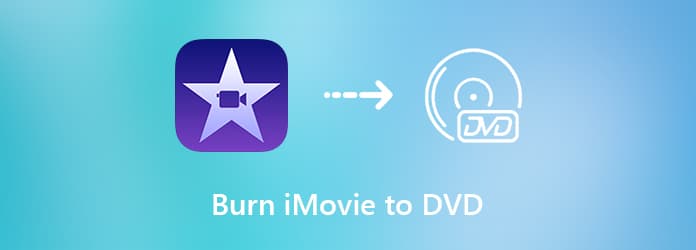
Ao gravar o iMovie em DVDs, você pode reproduzir o projeto do iMovie na TV para obter uma tela grande. Como o iDVD não faz parte do pacote iLife, você pode usar Criador de DVD para fazer um DVD usando projetos do iMovie, vídeos em geral e arquivos de vídeo HD no Windows e Mac. Você pode adicionar música de fundo, imagem, legendas e outros efeitos de vídeo com o iMovie para Software gravador de DVD. O editor de vídeo integrado é capaz de lidar com recursos básicos de edição de vídeo.
Na verdade, você pode gravar o iMovie em qualquer disco DVD com alta qualidade e velocidade rápida. Se você não tem ideia do que compor seu DVD, pode escolher entre vários modelos de menu em diversos temas. Você pode personalizar determinada parte do modelo de menu do DVD para contar sua própria história. Além do mais, você pode especificar o formato do DVD do iMovie gravado com os padrões PAL e NTSC. Assim, você pode reproduzir o disco DVD com o padrão leitor de DVD ou outros comprados em diferentes países.
Vamos ver alguns recursos do software de gravação do iMovie para DVD.
Inicie o DVD Creator. Insira um disco DVD em branco na unidade de DVD interna ou externa. Escolha DVD Disc para gravar o iMovie em DVD.

Importe o projeto do iMovie para a interface principal. Você pode clicar Adicionar áudio para adicionar trilha de áudio externa com idioma, volume e atraso ajustáveis. No Legenda seção, você pode ajustar o idioma, posição, transparência e atraso da legenda importada do iMovie. Clique Aplicar seguir adiante.

Você estará na interface principal. Clique Ferramentas elétricas para acessar novos filtros no painel direito. No Ferramentas de vídeo parte, você pode clicar Edição de vídeo para obter ferramentas básicas de edição de vídeo. No Ferramentas de capítulo parte, você pode mesclar e dividir qualquer capítulo.

Especificamos Tipo de disco, Proporção da tela e Qualidade de vídeo perto do fundo. Então clique Próximo para acessar os modelos de menu do DVD. Você pode escolher Modelo de cardápio e Modelo personalizado. Clique Sem cardápio abaixo se você não quiser aplicar nenhum menu. Além disso, você pode adicionar música de fundo, alterar o fundo e adicionar filme de abertura nesta janela.

Clique Visualização para visualizar o arquivo do iMovie para DVD. Então clique Queimar para continuar o processo de gravação do DVD. Você pode ajustar Configurações de gravação, Modo de reprodução e mais. Por fim, clique Começar gravar o iMovie em DVD para reproduzir na TV com excelente experiência audiovisual.

O Finder também é capaz de gravar vídeos em DVD. Se o seu vídeo do iMovie estiver concluído, você pode gravar o iMovie diretamente em DVD no Mac usando o Finder diretamente.
Abrir Localizador. Escolha o arquivo do iMovie que deseja gravar em DVD. Em seguida, insira o disco DVD em branco.
Copie seu arquivo do iMovie. Mais tarde, escolha o seu DVD no painel esquerdo do Finder.
Cole-o na interface do DVD.
Clique Arquivo na barra de ferramentas superior. Selecione Gravar em disco da lista.
Digite o nome do DVD e selecione a velocidade de gravação do DVD.
Clique Queimar para começar a gravar o iMovie em DVD ou CD.

Em suma, você pode gravar o iMovie em DVD no Windows e Mac com os 2 programas acima. Para iniciantes que querem obter alguns modelos criativos, você pode baixar gratuitamente o DVD Creator para obter os modelos de menu mais recentes. A velocidade rápida de gravação de DVD, rótulo do disco, padrão de TV e muitos outros detalhes podem ajudá-lo a fazer um DVD usando o projeto iMovie com melhor experiência do usuário.
Mais leitura
Como ripar DVD com HandBrake e as melhores alternativas de DVD Ripper
Quando você deseja copiar uma grande coleção de DVDs para vídeos digitais, aqui está um guia detalhado e completo sobre como copiar DVDs com o HandBrake e as melhores alternativas de ripador de DVD que você deve conhecer.
Os 5 mais recentes ripadores de DVD gratuitos e de código aberto para iniciantes e especialistas
Quer obter mais software ripador de DVD de código aberto? Você acabou de vir ao lugar certo. Este artigo mostrará a atualização de 2023 dos ripadores de DVD gratuitos de código aberto.
Melhor gravador de DVD para gravar e criar DVD com vídeos
O DVD Creator é um software de gravação de DVD profissional, mas intuitivo, que ajuda você a gravar discos de DVD, criar arquivos de imagem ISO de DVD e pastas de DVD com qualquer vídeo popular.
10 melhores softwares de gravação de DVD em 2024 (incluindo 9 gravadores de DVD gratuitos)
Existe algum gravador de DVD grátis? Qual é o melhor software de gravação de DVD para PC ou Mac com Windows 10/7/8? Aqui está uma lista das 10 melhores ferramentas de gravação de DVD para ajudá-lo a gravar vídeos em DVDs.